Hoy me topé accidentalmente con una gema oculta en Windows 10, una configuración de registro que activa una alta transparencia para la barra de tareas. Es el valor de registro UseOLEDTaskbarTransparency que hace la magia.
Aumentar el nivel de transparencia de la barra de tareas
1. Haga clic en Inicio, escriba Regedit.exe y vaya a:
HKEY_LOCAL_MACHINE \ SOFTWARE \ Microsoft \ Windows \ CurrentVersion \ Explorer \ Advanced
2. Cree un nuevo valor DWORD (32 bits) llamado UseOLEDTaskbarTransparency
3. Haga doble clic en UseOLEDTaskbarTransparency y establezca sus datos de valor en 1
4. Salga del Editor del registro.
5. Haga clic con el botón derecho en Escritorio, haga clic en Personalizar
6. Haga clic en Color y habilite las tres opciones:

Elige automáticamente el color de acento de mi fondo
Mostrar color en Inicio, barra de tareas, centro de acción y barra de título
Haga que el inicio, la barra de tareas y el centro de acción sean transparentes
Nota: Si ya están habilitados, apague una de las tres configuraciones y luego vuelva a encenderla. Esto se hace para aplicar la edición del registro anterior sin necesidad de reiniciar el Shell.
Descargue el archivo de registro para esta configuración - W10-OLED-Taskbar-Transparency.zip
El modo de barra de tareas de alta transparencia (OLED) está activado. Aquí hay algunas capturas de pantalla, antes y después de aplicar la configuración del registro:
Al fondo está el hermoso fondo de pantalla del tema Belleza de Gran Bretaña .
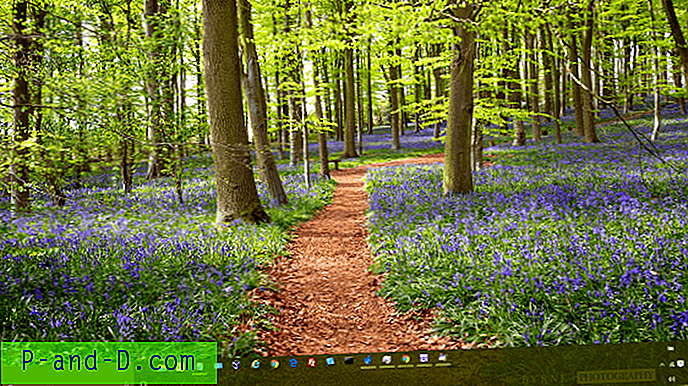
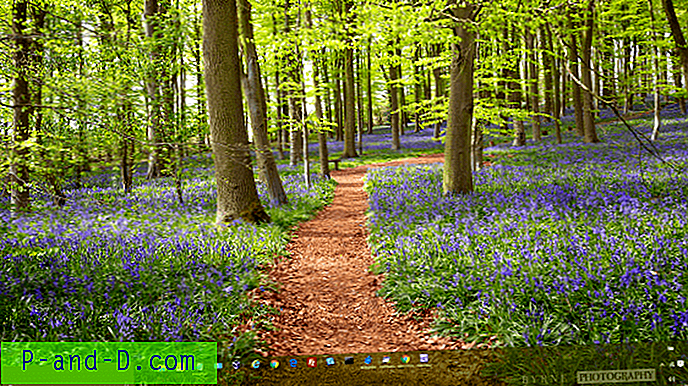
Disparos más cercanos.


Si bien esta edición del registro no alcanza el 100% de transparencia de la barra de tareas, sigue siendo un súper ajuste que seguro le gustará a la mayoría de los usuarios. Esto se probó por primera vez en 10586.104 y funciona bien en versiones posteriores.



![[Solución] Error de "Copia de seguridad de Windows no pudo obtener un bloqueo exclusivo en la partición del sistema EFI"](http://p-and-d.com/img/microsoft/912/windows-backup-failed-get-an-exclusive-lock-efi-system-partition-error.jpg)

